无论是CPU、硬盘还是显卡,都要插在主板上才能发挥出各自的效能,就连所有的外设也都需要连在主板的各个接口上才能工作。因此,主板就像计算机的神经中枢一样,极其重要。在本文中,我们将就主板芯片组以及BIOS的具体设置为您进行讲解。
所有组装过计算机的人,对主板都再熟悉不过了。与CPU、显卡、硬盘等部件不同,主板本身并没有什么可以进行优化的设置,但几乎所有其他部件的优化又都与它有关。因此,在本文中,我们将对主板进行详细的讲解,使您了解其组成及功用,为您今后的使用及优化打下基础。
BIOS设置解读
BIOS全名为(Basic Input Output System),即基本输入/输出系统,是电脑中最基础而又最重要的程序。这一段程序存放在一个不需要电源的可重复编程、可擦写的存储器中,这种存储器也被称作EEPROM。它为计算机提供最低级的、但却是最直接的硬件控制,并存储一些基本信息,计算机的初始化操作都是按照固化在BIOS里的内容来完成的。准确地说,BIOS是硬件与软件程序之间的一个“转换器”,它负责解决硬件的即时要求,并按软件对硬件的操作具体执行。计算机用户在使用计算机的过程中,都会接触到BIOS,它在计算机系统中起着非常重要的作用。
主板的BIOS设置项目众多,设置比较复杂,很多朋友对这些设置并不了解,而且一些媒体的大量介绍中也存在说明不严谨的情况,很容易对读者造成误解。下面,我们就一起来看一下主板BIOS内的诸多设置以及最优的设置方式。
在此我们以主流的845PE主板为例进行说明。其他主板中一些比较特殊的BIOS项目我们将在后面进行补充。
SoftMenu III Setup
我们在此用来进行示例的是升技(Abit)主板,SoftMenu III Setup是升技特有的超频技术,可以通过在BIOS中的软设置来达到超频的目的,SoftMenu III的主菜单里提供了丰富的CPU外频调节、倍频调节、AGP/PCI总线频率调节以及CPU/内存/AGP的电压和频率调节等功能。这个项目相当于一些主板中的“Frequency/Voltage Control”调节功能,只是不同厂商的称呼不同,但是实现的功能都大同小异。这里面的设置多为CPU超频玩家而设计,具体设置方法我们在上次的 CPU超频部分已经进行了详细地介绍,在此就不重复了,需要了解的读者请参考上期《应用专题》中的相关内容。
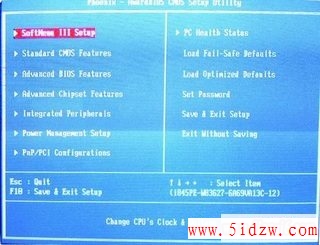
颇具特色的SoftMenuIII Setup选
Standard CMOS Features (标准CMOS设置)
这里是最基本的CMOS系统设置,包括时间日期、驱动器信息和显示适配器等,其中较为重要的一项是halt on:系统挂起设置,缺省设置为All Errors,表示在POST(Power On Self Test,加电自测试)过程中有任何错误都会停止启动,此选项能保证系统的稳定性并检查一些必要的周边设备。如果用户希望能加快启动速度的话,可以把它设为“No Errors”,即不检查任何周边设备错误。
Advanced BIOS Features (高级BIOS设置)
Virus Warning(病毒警告)
选项:Enabled(开启),Disabled(关闭)
这个项目可以防止外部程序对硬盘引导扇区和硬盘分区表中的内容进行写入,当发生写入操作时,系统会自动发出警告并暂时中断程序的执行。虽然它并不能保护整个硬盘,但是对破坏硬盘引导扇区与文件分配表的病毒具有一定的防范作用。要注意的是,它的开启对于硬盘的分区、操作系统的安装、某些磁盘工具程序的执行,以及BIOS的升级,都会有较大的影响。出现的提示警告,会导致这些程序的中断。建议初级用户将该选项打开,高级用户则将其关闭,系统默认是“Disable”。
值得说明的一点是,某些主板自带有抗病毒功能,它可以提供比普通病毒警告更高一层的预警防卫,不过当使用自带BIOS的PCI控制器(如SCSI卡或ATA硬盘控制卡)启动时,病毒可以绕过系统BIOS来攻击连接在这些控制器上的硬盘,这种保护将完全失效。

BIOS中自带的防病毒功能,可以在一定程度上保护系统的安全。
Quick Power On Self Test(快速加电自检测)
选项:Enabled,Disabled
这个设置可加快系统的自检速度,使系统跳过某些自检选项(如内存的多次检测),为了加快系统启动速度,建议高级用户开启此项目。
First/Second/Third Boot Device(第一、二、三个启动设备)
选项:Floopy、LS120、CDROM、HDD-0、HDD-1、HDD-2、HDD-3、S-ATA、SCSI、LAN、USB、Disabled
此项目用来让用户设置第一、二、三个设备的启动顺序,可以设置为软驱、LS120驱动器、光驱、(第0,1,2,3块)硬盘、串行ATA接口、SCSI卡,以及网络和USB启动等,也可以关闭该项目。一般用户可以将第一个启动设备直接设置为HDD-0,从硬盘直接启动。
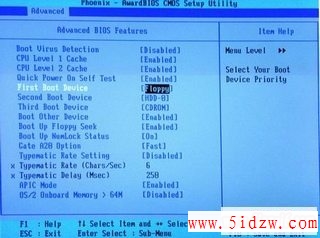
设置系统引导时的设备启动顺序。
www.5idzw.com
Boot Other Device (从其他设备启动)
选项:同上
此项目用于还需要从其他设备启动的时候,一般没有需要就可以关闭它。
Swap Floppy Driver (切换软驱启动顺序)
选项:Enabled,Disabled
如果用户有两个软驱,并设置为从软盘启动,且此项为开启状态,那么系统将从B软驱而不是A软驱开始引导,一般关闭即可。
Boot Up Floppy Seek(搜索软盘驱动器)
选项:Enabled,Disabled
此项目开启后,开机时会自动检测软驱存在与否,如果每次开机都要检测软驱,势必会导致启动时间过长,因此建议选择Disabled。
Boot Up NumLock status(启动时数字键盘的状态)
选项:On,OFF
开启此选项,开机会后会自动打开数字键盘,一般选择ON。
Disable Unused PCI Clock(关闭未使用的PCI插槽的时钟)
选项:YES,NO
这是一个很新的设置项目,开启此选项后,系统会自动侦测未连接设备的PCI插槽,并停止向这些未使用的插槽发送数据信号。反之,系统就会始终向每个PCI插槽都发送时钟信号。建议选择YES,这样会节约一些系统资源,也可以节约一些电能。
除了上述内容外,高级BIOS设置中还有一些其他设置项目。“APIC Mode”是高级可编程中断控制的模式设置,默认模式为Enabled,不需要改动。APIC一般用于扩展可利用的IRQ数量,以避免IRQ的共享和冲突发生; “MSP Version Ctrl For OS”,这是设置在操作系统下多处理器的运行版本,一般设置为“1.4”,如果用户使用的双处理器系统运行在很老的操作系统下,那么需要选择“1.1”模式;“Report No FDD For OS”,一般设置为“YES”,可以让用户在没有软驱的情况下运行一些比较老的操作系统。“Delay IDE Initial”用来设置IDE的延迟时间,可以以此来支持一些很老的IDE设备。但由于绝大多数用户使用的是比较新的硬盘,不必设置延迟时间,因此设为“0”秒就可以了。
此外,一些主板在此页中还有一些别的选项,不同的主板之间有一定差异。
CPU L1 Cache(CPU的一级缓存)
,主板BIOS设置详解